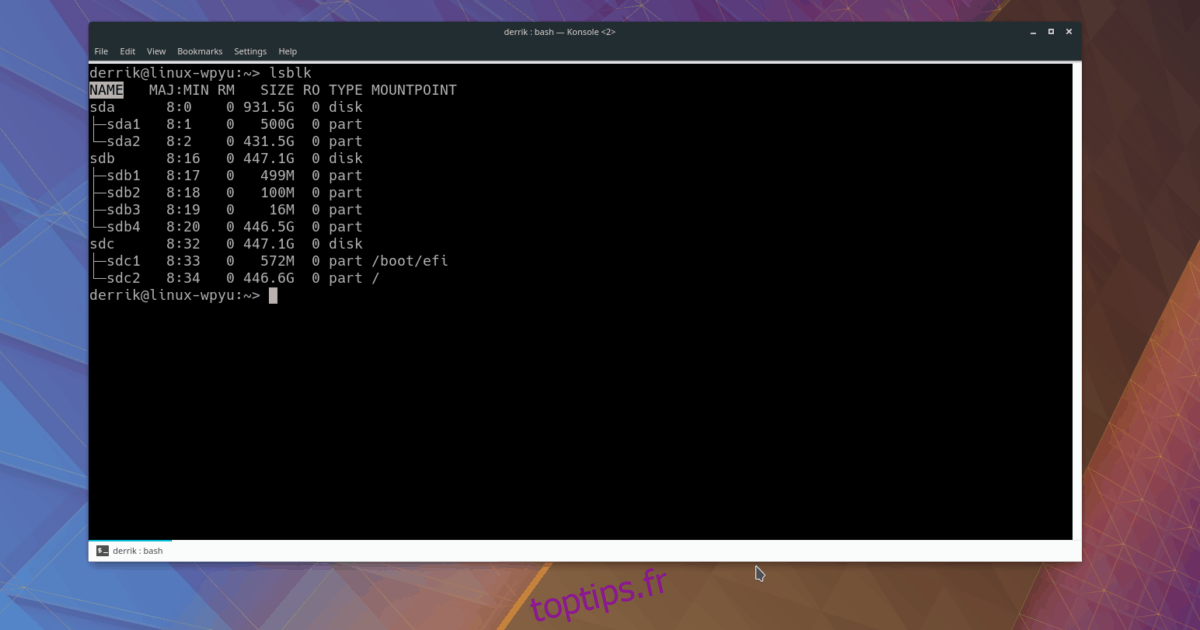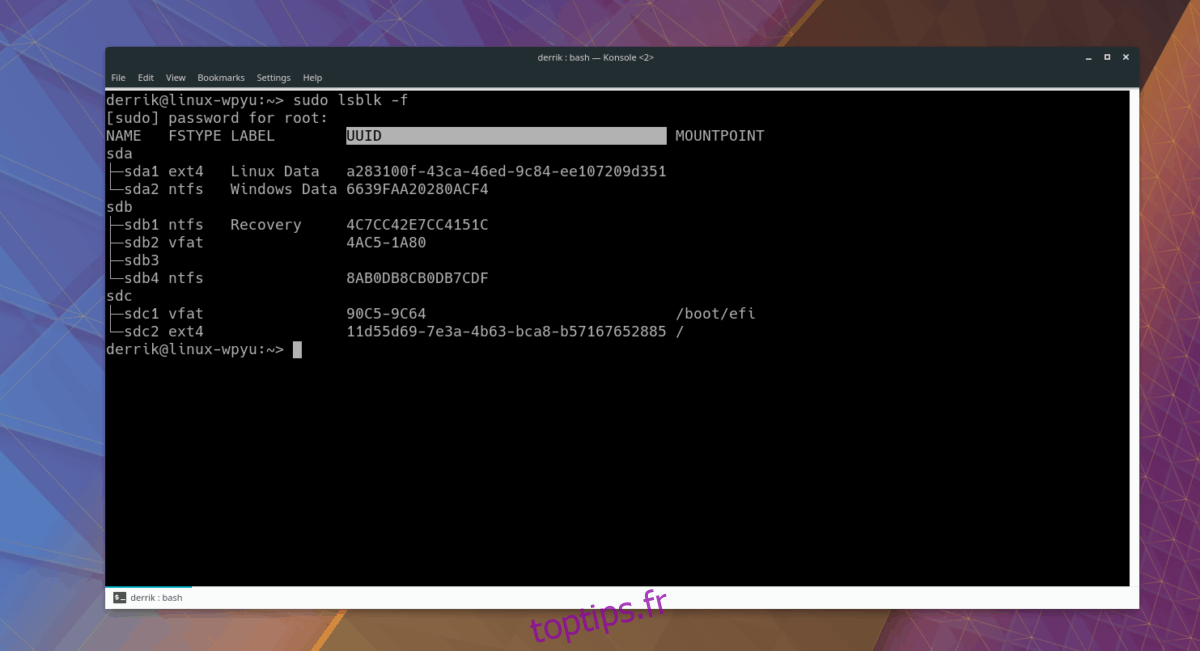Pour de nombreuses opérations sur la plate-forme Linux, vous devez connaître des informations sur votre disque dur. Malheureusement, la plupart des utilisateurs débutants de Linux ne savent pas comment trouver des informations sur le disque dur sous Linux. En conséquence, beaucoup d’entre eux rencontrent des problèmes lors de l’exécution d’opérations avancées telles que le formatage, le déplacement de fichiers, etc.
Dans ce guide, nous allons expliquer comment trouver rapidement des informations sur votre disque dur. Nous verrons comment découvrir l’étiquette du lecteur, les informations de partition, les informations UUID et plus encore!
Table des matières
Étiquette du disque dur
Sur toptips.fr, je référence beaucoup l’outil LSBLK dans mes tutoriels Linux. La raison pour laquelle j’en parle tant est que c’est incroyablement utile pour les opérations quotidiennes sous Linux, en particulier avec les choses qui ont à voir avec les disques durs et autres périphériques de stockage de données amovibles sur la plate-forme.
Lsblk n’est pas un programme que vous aurez jamais besoin d’installer. C’est un utilitaire de base sur toutes les distributions Linux et est destiné à des fins de diagnostic de base. De plus, l’outil Lsblk ne nécessite pas de compte root ni même d’accès «sudo». Le fait de ne pas avoir besoin de root signifie que même si vous utilisez Linux sur un PC sans possibilité d’entrer facilement des commandes au niveau du système, vous pourrez toujours afficher rapidement et facilement les informations dont vous avez besoin.
Pour utiliser Lsblk avec sa fonction principale, lancez une fenêtre de terminal. Vous ne savez pas comment trouver le terminal sur votre PC Linux? Appuyez sur Ctrl + Maj + T sur le clavier. Vous pouvez également utiliser la combinaison de touches Ctrl + Alt + T pour ouvrir également une fenêtre.
Lorsque la fenêtre du terminal est ouverte, exécutez la commande ci-dessous.
lsblk
Après avoir exécuté la commande lsblk dans un terminal, vous verrez une structure arborescente. Cette structure vous montre plusieurs colonnes, telles que NAME, MAJ: MI, RM, SIZE, RO, TYPE et MOUNTPOINT.
Tous les noms de l’arborescence sont importants et vous pouvez les utiliser pour déterminer des informations sur vos périphériques de stockage. Cependant, la seule chose qui compte lorsque vous essayez de trouver une étiquette de disque dur est la colonne «NOM».
Par exemple, j’ai plusieurs disques durs branchés et je dois trouver le nom de mon disque dur de 931 Go. Donc, pour trouver l’étiquette correcte pour mon habitude, je ferais ce qui suit.

Étape 1: allez dans la colonne «SIZE» et recherchez le disque dur 931.5G.
Étape 2: passez de la colonne «SIZE» vers l’arrière et dirigez-vous vers «NAME» sur cette même ligne. La zone «NAME» me montrera que l’étiquette du lecteur de 931,5 Go est / dev / sda.
Localiser les noms de partition
Une autre utilisation de la commande Lsblk est sa capacité à afficher les informations de partition utilisateur. Cela fonctionne un peu comme l’affichage des noms d’appareils. Pour ce faire, exécutez la commande lsblk comme d’habitude.
lsblk
Une fois que la commande imprime les informations à l’écran, recherchez le lecteur pour lequel vous souhaitez rechercher les informations de partition. Ensuite, faites défiler vers le bas et regardez l’arborescence sous « NOM ».
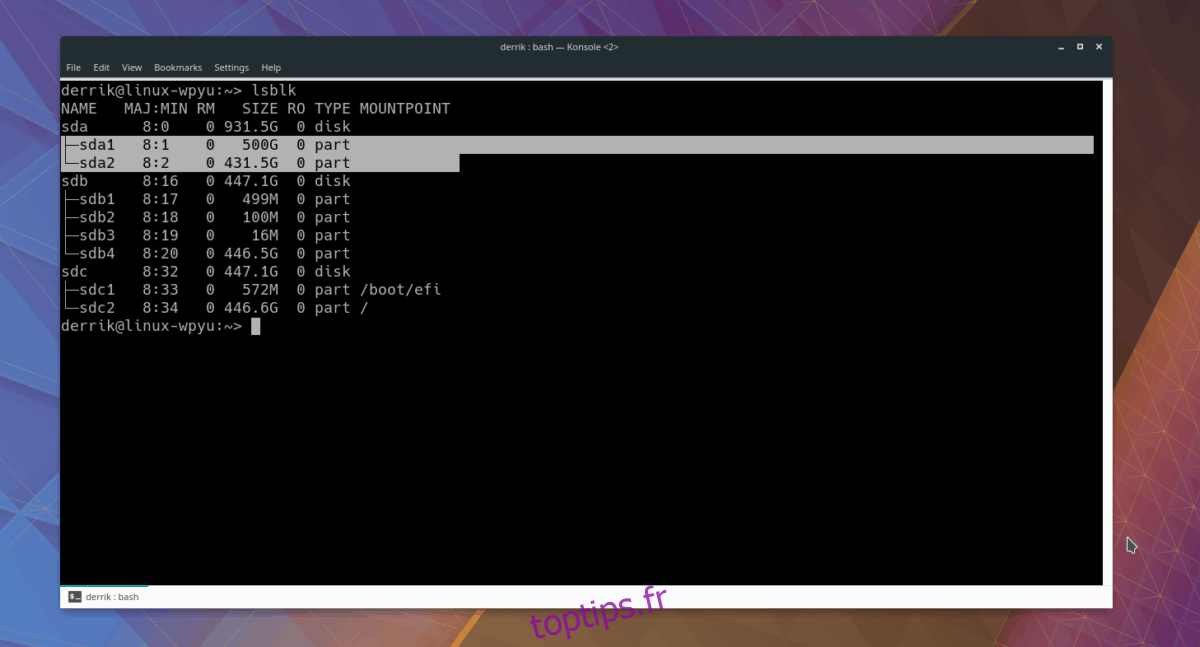
Dans l’arborescence, Lsblk vous montrera des lignes pointant vers chacune des partitions. Le nom de chaque partition est indiqué par un nombre. Par exemple, sous / dev / sda (le lecteur de 931,5 Go utilisé dans l’exemple), nous voyons deux partitions. Leurs noms sont / dev / sda1 et / dev / sda2.
Rechercher des informations UUID
Si vous configurez manuellement un disque dur sur votre système Linux, vous devrez ajouter une entrée dans le fichier / etc / fstab. Habituellement, la configuration d’un lecteur nécessite des informations spéciales, appelées UUID (identificateur unique universel).
Il y a plusieurs façons de trouver les informations UUID pour un disque dur sous Linux, mais de loin le moyen le plus rapide et le plus simple est d’utiliser à nouveau l’outil Lsblk avec le commutateur -f.
Remarque: vous devrez peut-être utiliser sudo pour accéder aux informations UUID avec Lsblk, car certains systèmes d’exploitation Linux désactivent la possibilité de l’afficher en tant qu’utilisateur régulier.
Pour accéder à vos informations UUID, exécutez:
lsblk -f
Ou, si votre système désactive l’affichage des informations UUID sur les lecteurs en tant qu’utilisateur régulier, procédez comme suit:
sudo lsblk -f
Lorsque la sortie de la commande se termine, vous verrez l’outil Lsblk imprimer les informations du lecteur comme il le fait habituellement, avec une nouvelle colonne «UUID».
Enregistrer les informations UUID
Besoin de sauvegarder les informations UUID pour plus tard? Dans la fenêtre du terminal, entrez la commande suivante.
Remarque: la commande écrite ci-dessous est un exemple. Assurez-vous de remplacer le X par la sortie de code UUID qui apparaît lorsque vous exécutez la commande lsblk -f dans le terminal.
echo "X" >> ~/my-uuid.txt
Affichez le fichier texte UUID enregistré à tout moment dans le terminal à l’aide de l’outil chat.
cat ~/my-uuid.txt
Ou, si vous n’êtes pas fan de Cat, envisagez de l’ouvrir dans l’éditeur de texte Nano pour une meilleure expérience de visualisation.
nano ~/my-uuid.txt